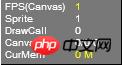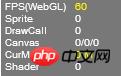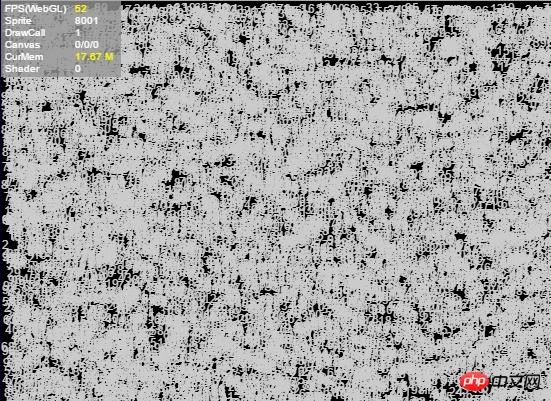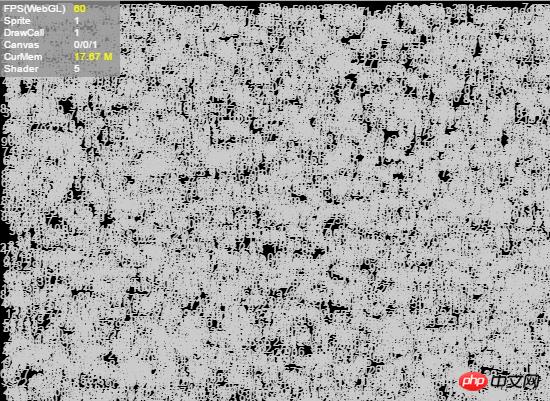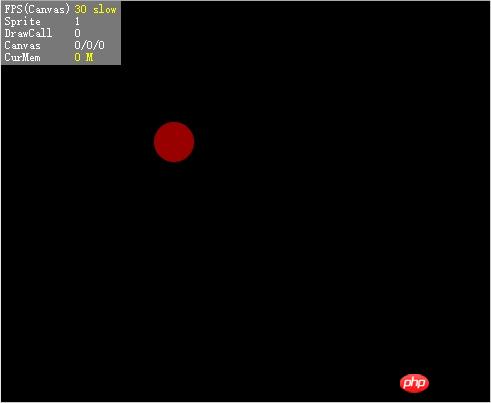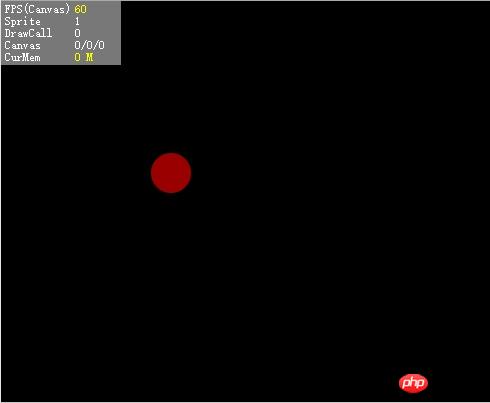|
HTML5作为新兴领域越来越热。然而在移动设备硬件性能弱于PC的背景下,对性能的需求显得更为重要,而HTML5性能优化前与优化后有着极大的差别,如何优化才能提高性能,对此熟知的人很少。本文以LayaAir引擎为例,通过代码示例详细阐述如何利用引擎对HTML5作出性能的极致优化。 主题包括:
第1节:代码执行基本原理 LayaAir引擎支持AS3、TypeScript、JavaScript三种语言开发,然而无论是采用哪种开发语言,最终执行的都是JavaScript代码。所有看到的画面都是通过引擎绘制出来的,更新频率取决于开发者指定的FPS,例如指定帧频率为60FPS,则运行时每个帧的执行时间为六十分之一秒,所以帧速越高,视觉上感觉越流畅,60帧是满帧。 由于实际运行环境是在浏览器中,因此性能还取决于JavaScript解释器的效率,指定的FPS帧速在低性能解释器中可能不会达到,所以这部分不是开发者能够决定的,开发者能作的是尽可能通过优化,在低端设备或低性能浏览器中,提升FPS帧速。 LayaAir引擎在每帧都会重绘,在性能优化时,除了关注每帧执行逻辑代码带来的CPU消耗,还需要注意每帧调用绘图指令的数量以及GPU的纹理提交次数。 第2节:基准测试 LayaAir引擎内置的性能统计工具可用于基准测试,实时检测当前性能。开发者可以使用laya.utils.Stat类,通过Stat.show() 显示统计面板。具体编写代码如下例所示: Stat.show(0,0); //AS3的面板调用写法 Laya.Stat.show(0,0); //TS与JS的面板调用写法 Canvas渲染的统计信息:
WebGL渲染的统计信息:
统计参数的意义: FPS: 每秒呈现的帧数(数字越高越好)。 使用canvas渲染时,描述字段显示为FPS(Canvas),使用WebGL渲染时,描述字段显示为FPS(WebGL)。 Sprite: 渲染节点数量(数字越低越好)。 Sprite统计所有渲染节点(包括容器),这个数字的大小会影响引擎节点遍历,数据组织和渲染的次数。 DrawCall: DrawCall在canvas和WebGL渲染下代表不同的意义(越少越好)。 Canvas下表示每帧的绘制次数,包括图片、文字、矢量图。尽量限制在100之下。 WebGL下表示渲染提交批次,每次准备数据并通知GPU渲染绘制的过程称为1次DrawCall,在每1次DrawCall中除了在通知GPU的渲染上比较耗时之外,切换材质与shader也是非常耗时的操作。 DrawCall的次数是决定性能的重要指标,尽量限制在100之下。 Canvas: 三个数值 —— 每帧重绘的画布数量 / 缓存类型为“normal”类型的画布数量 / 缓存类型为“bitmap”类型的画布数量”。 CurMem:仅限WebGL渲染,表示内存与显存占用(越低越好)。 Shader:仅限WebGL渲染,表示每帧Shader提交次数。 无论是Canvas模式还是WebGL模式,我们都需要重点关注DrawCall,Sprite,Canvas这三个参数,然后针对性地进行优化。(参见“图形渲染性能”) 第3节:内存优化 对象池 对象池,涉及到不断重复使用对象。在初始化应用程序期间创建一定数量的对象并将其存储在一个池中。对一个对象完成操作后,将该对象放回到池中,在需要新对象时可以对其进行检索。 由于实例化对象成本很高,使用对象池重用对象可减少实例化对象的需求。还可以减少垃圾**器运行的机会,从而提高程序的运行速度。 以下代码演示使用 Laya.utils.Pool: ar SPRITE_SIGN = 'spriteSign';var sprites = [];function initialize(){ for (var i = 0; i < 1000; i++)
{ var sp = Pool.getItemByClass(SPRITE_SIGN, Sprite)
sprites.push(sp);
Laya.stage.addChild(sp);
}
}
initialize();在initialize中创建大小为1000的对象池。 以下代码在当单击鼠标时,将删除显示列表中的所有显示对象,并在以后的其他任务中重复使用这些对象: Laya.stage.on("click", this, function(){ var sp; for(var i = 0, len = sprites.length; i < len; i++)
{
sp = sprites.pop();
Pool.recover(SPRITE_SIGN, sp);
Laya.stage.removeChild(sp);
}
});调用Pool.recover后,指定的对象会被**至池内。 使用Handler.create 在开发过程中,会经常使用Handler来完成异步回调。Handler.create使用了内置对象池管理,因此在使用Handler对象时应使用Handler.create来创建回调处理器。以下代码使用Handler.create创建加载的回调处理器: Laya.loader.load(urls, Handler.create(this, onAssetLoaded)); 在上面的代码中,回调被执行后Handler将会被对象池收回。此时,考虑如下代码会发生什么事: Laya.loader.load(urls, Handler.create(this, onAssetLoaded), Handler.create(this, onLoading)); 在上面的代码中,使用Handler.create返回的处理器处理progress事件。此时的回调执行一次之后就被对象池**,于是progress事件只触发了一次,此时需要将四个名为once的参数设置为false: Laya.loader.load(urls, Handler.create(this, onAssetLoaded), Handler.create(this, onLoading, null, false)); 释放内存 JavaScript运行时无法启动垃圾**器。要确保一个对象能够被**,请删除对该对象的所有引用。Sprite提供的destory会帮助设置内部引用为null。 例如,以下代码确保对象能够被作为垃圾**: var sp = new Sprite(); sp.destroy(); 当对象设置为null,不会立即将其从内存中删除。只有系统认为内存足够低时,垃圾**器才会运行。内存分配(而不是对象删除)会触发垃圾**。 垃圾**期间可能占用大量CPU并影响性能。通过重用对象,尝试限制使用垃圾**。此外,尽可能将引用设置为null,以便垃圾**器用较少时间来查找对象。有时(比如两个对象相互引用),无法同时设置两个引用为null,垃圾**器将扫描无法被访问到的对象,并将其清除,这会比引用计数更消耗性能。 资源卸载 游戏运行时总会加载许多资源,这些资源在使用完成后应及时卸载,否则一直残留在内存中。 下例演示加载资源后对比资源卸载前和卸载后的资源状态: var assets = [];
assets.push("res/apes/monkey0.png");
assets.push("res/apes/monkey1.png");
assets.push("res/apes/monkey2.png");
assets.push("res/apes/monkey3.png");
Laya.loader.load(assets, Handler.create(this, onAssetsLoaded));function onAssetsLoaded(){ for(var i = 0, len = assets.length; i < len; ++i)
{ var asset = assets[i]; console.log(Laya.loader.getRes(asset));
Laya.loader.clearRes(asset); console.log(Laya.loader.getRes(asset));
}
}关于滤镜、遮罩 尝试尽量减少使用滤镜效果。将滤镜(BlurFilter和GlowFilter)应用于显示对象时,运行时将在内存中创建两张位图。其中每个位图的大小与显示对象相同。将第一个位图创建为显示对象的栅格化版本,然后用于生成应用滤镜的另一个位图:
应用滤镜时内存中的两个位图 当修改滤镜的某个属性或者显示对象时,内存中的两个位图都将更新以创建生成的位图,这两个位图可能会占用大量内存。此外,此过程涉及CPU计算,动态更新时将会降低性能(参见“图形渲染性能 – 关于cacheAs)。 ColorFiter在Canvas渲染下需要计算每个像素点,而在WebGL下的GPU消耗可以忽略不计。 最佳的做法是,尽可能使用图像创作工具创建的位图来模拟滤镜。避免在运行时中创建动态位图,可以帮助减少CPU或GPU负载。特别是一张应用了滤镜并且不会在修改的图像。 第4节:图形渲染性能 优化Sprite 1.尽量减少不必要的层次嵌套,减少Sprite数量。 2.非可见区域的对象尽量从显示列表移除或者设置visible=false。 3.对于容器内有大量静态内容或者不经常变化的内容(比如按钮),可以对整个容器设置cacheAs属性,能大量减少Sprite的数量,显著提高性能。如果有动态内容,最好和静态内容分开,以便只缓存静态内容。 4.Panel内,会针对panel区域外的直接子对象(子对象的子对象判断不了)进行不渲染处理,超出panel区域的子对象是不产生消耗的。 优化DrawCall 1.对复杂静态内容设置cacheAs,能大量减少DrawCall,使用好cacheAs是游戏优化的关键。 2.尽量保证同图集的图片渲染顺序是挨着的,如果不同图集交叉渲染,会增加DrawCall数量。 3.尽量保证同一个面板中的所有资源用一个图集,这样能减少提交批次。 优化Canvas 在对Canvas优化时,我们需要注意,在以下场合不要使用cacheAs: 1.对象非常简单,比如一个字或者一个图片,设置cacheAs=bitmap不但不提高性能,反而会损失性能。 2.容器内有经常变化的内容,比如容器内有一个动画或者倒计时,如果再对这个容器设置cacheAs=bitmap,会损失性能。 可以通过查看Canvas统计信息的第一个值,判断是否一直在刷新Canvas缓存。 关于cacheAs 设置cacheAs可将显示对象缓存为静态图像,当cacheAs时,子对象发生变化,会自动重新缓存,同时也可以手动调用reCache方法更新缓存。 建议把不经常变化的复杂内容,缓存为静态图像,能极大提高渲染性能,cacheAs有”none”,”normal”和”bitmap”三个值可选。 1.默认为”none”,不做任何缓存。 2.当值为”normal”时,canvas下进行画布缓存,webgl模式下进行命令缓存。 3.当值为”bitmap”时,canvas下进行依然是画布缓存,webGL模式下使用renderTarget缓存。这里需要注意的是,webGL下renderTarget缓存模式有2048大小限制,超出2048会额外增加内存开销。另外,不断重绘时开销也比较大,但是会减少drawcall,渲染性能最高。 webGL下命令缓存模式只会减少节点遍历及命令组织,不会减少drawcall,性能中等。 设置cacheAs后,还可以设置staticCache=true以阻止自动更新缓存,同时可以手动调用reCache方法更新缓存。 cacheAs主要通过两方面提升性能。一是减少节点遍历和顶点计算;二是减少drawCall。善用cacheAs将是引擎优化性能的利器。 下例绘制10000个文本: Laya.init(550, 400, Laya.WebGL);
Laya.Stat.show();var textBox = new Laya.Sprite();var text;for (var i = 0; i < 10000; i++)
{
text = new Laya.Text();
text.text = (Math.random() * 100).toFixed(0);
text.color = "#CCCCCC";
text.x = Math.random() * 550;
text.y = Math.random() * 400;
textBox.addChild(text);
}
Laya.stage.addChild(textBox);下面是笔者电脑上的运行时截图,FPS稳定于52上下。
当我们对文字所在的容器设置为cacheAs之后,如下面的例子所示,性能获得较大的提升,FPS达到到了60帧。 // …省略其他代码… var textBox = new Laya.Sprite();textBox.cacheAs = "bitmap"; // …省略其他代码…
文字描边 在运行时,设置了描边的文本比没有描边的文本多调用一次绘图指令。此时,文本对CPU的使用量和文本的数量成正比。因此,尽量使用替代方案来完成同样的需求。 对于几乎不变动的文本内容,可以使用cacheAs降低性能消耗,参见“图形渲染性能 – 关于cacheAs”。 对于内容经常变动,但是使用的字符数量较少的文本域,可以选择使用位图字体。 跳过文本排版,直接渲染 大多数情况下,很多文本都不需要复杂的排版,仅仅简单地显示一行字。为了迎合这一需求,Text提供的名为changeText的方法可以直接跳过排版。 var text = new Text();
text.text = "text";
Laya.stage.addChild(text);//后面只是更新文字内容,使用changeText能提高性能text.changeText("text changed.");Text.changeText会直接修改绘图指令中该文本绘制的最后一条指令,这种前面的绘图指令依旧存在的行为会导致changeText只使用于以下情况: 文本始终只有一行。 文本的样式始终不变(颜色、粗细、斜体、对齐等等)。 即使如此,实际编程中依旧会经常使用到这样的需要。 第5节:减少CPU使用量 减少动态属性查找 JavaScript中任何对象都是动态的,你可以任意地添加属性。然而,在大量的属性里查找某属性可能很耗时。如果需要频繁使用某个属性值,可以使用局部变量来保存它: function foo(){
var prop = target.prop;
// 使用prop process1(prop);
process2(prop);
process3(prop);
}计时器 LayaAir提供两种计时器循环来执行代码块。
当一个对象的生命周期结束时,记得清除其内部的Timer: Laya.timer.frameLoop(1, this, animateFrameRateBased);
Laya.stage.on("click", this, dispose);function dispose() {
Laya.timer.clear(this, animateFrameRateBased);
}获取显示对象边界的做法 在相对布局中,很经常需要正确地获取显示对象的边界。获取显示对象的边界也有多种做法,而其间差异很有必要知道。 1.使用getBounds/ getGraphicBounds。 var sp = new Sprite(); sp.graphics.drawRect(0, 0, 100, 100, "#FF0000");var bounds = sp.getGraphicBounds(); Laya.stage.addChild(sp); getBounds可以满足多数多数需求,但由于其需要计算边界,不适合频繁调用。 2.设置容器的autoSize为true。 var sp = new Sprite(); sp.autoSize = true; sp.graphics.drawRect(0, 0, 100, 100, "#FF0000"); Laya.stage.addChild(sp); 上述代码可以在运行时正确获取宽高。autoSize在获取宽高并且显示列表的状态发生改变时会重新计算(autoSize通过getBoudns计算宽高)。所以对拥有大量子对象的容器应用autoSize是不可取的。如果设置了size,autoSize将不起效。 使用loadImage后获取宽高: var sp = new Sprite();
sp.loadImage("res/apes/monkey2.png", 0, 0, 0, 0, Handler.create(this, function(){ console.log(sp.width, sp.height);
}));
Laya.stage.addChild(sp);loadImage在加载完成的回调函数触发之后才可以正确获取宽高。 3.直接调用size设置: Laya.loader.load("res/apes/monkey2.png", Handler.create(this, function(){ var texture = Laya.loader.getRes("res/apes/monkey2.png"); var sp = new Sprite();
sp.graphics.drawTexture(texture, 0, 0);
sp.size(texture.width, texture.height);
Laya.stage.addChild(sp);
}));使用Graphics.drawTexture并不会自动设置容器的宽高,但是可以使用Texture的宽高赋予容器。毋庸置疑,这是最高效的方式。 注:getGraphicsBounds用于获取矢量绘图宽高。 根据活动状态改变帧频 帧频有三种模式,Stage.FRAME_SLOW维持FPS在30;Stage.FRAME_FAST维持FPS在60;Stage.FRAME_MOUSE则选择性维持FPS在30或60帧。 有时并不需要让游戏以60FPS的速率执行,因为30FPS已经能够满足多数情况下人类视觉的响应,但是鼠标交互时,30FPS可能会造成画面的不连贯,于是Stage.FRAME_MOUSE应运而生。 下例展示以Stage.FRAME_SLOW的帧率,在画布上移动鼠标,使圆球跟随鼠标移动: Laya.init(Browser.width, Browser.height);
Stat.show();
Laya.stage.frameRate = Stage.FRAME_SLOW;var sp = new Sprite();
sp.graphics.drawCircle(0, 0, 20, "#990000");
Laya.stage.addChild(sp);
Laya.stage.on(Event.MOUSE_MOVE, this, function(){
sp.pos(Laya.stage.mouseX, Laya.stage.mouseY);
});
此时FPS显示30,并且在鼠标移动时,可以感觉到圆球位置的更新不连贯。设置Stage.frameRate为Stage.FRAME_MOUSE: Laya.stage.frameRate = Stage.FRAME_MOUSE;
此时在鼠标移动后FPS会显示60,并且画面流畅度提升。在鼠标静止2秒不动后,FPS又会恢复到30帧。 使用callLater callLater使代码块延迟至本帧渲染前执行。如果当前的操作频繁改变某对象的状态,此时可以考虑使用callLater,以减少重复计算。 考虑一个图形,对它设置任何改变外观的属性都将导致图形重绘: var rotation = 0,
scale = 1,
position = 0;function setRotation(value){ this.rotation = value;
update();
}function setScale(value){ this.scale = value;
update();
}function setPosition(value){ this.position = value;
update();
}function update(){ console.log('rotation: ' + this.rotation + '\tscale: ' + this.scale + '\tposition: ' + position);
}调用以下代码更改状态: setRotation(90); setScale(2); setPosition(30); setRotation(90); setScale(2); setPosition(30); 控制台的打印结果是 rotation: 90 scale: 1 position: 0 rotation: 90 scale: 2 position: 0 rotation: 90 scale: 2 position: 30 update被调用了三次,并且最后的结果是正确的,但是前面两次调用都是不需要的。 尝试将三处update改为: Laya.timer.callLater(this, update); 此时,update只会调用一次,并且是我们想要的结果。 图片/图集加载 在完成图片/图集的加载之后,引擎就会开始处理图片资源。如果加载的是一张图集,会处理每张子图片。如果一次性处理大量的图片,这个过程可能会造成长时间的卡顿。 在游戏的资源加载中,可以将资源按照关卡、场景等分类加载。在同一时间处理的图片越少,当时的游戏响应速度也会更快。在资源使用完成后,也可以予以卸载,释放内存。 第6节:其他优化策略 1.减少粒子使用数量,在移动平台Canvas模式下,尽量不用粒子; 2.在Canvas模式下,尽量减少旋转,缩放,alpha等属性的使用,这些属性会对性能产生消耗。(在WebGL模式可以使用); 3.不要在timeloop里面创建对象及复杂计算; 4.尽量减少对容器的autoSize的使用,减少getBounds()的使用,因为这些调用会产生较多计算; 5.尽量少用try catch的使用,被try catch的函数执行会变得非常慢; 原文作者:极客头条
|
以上是如何将 HTML5 性能发挥到极致的详细内容。更多信息请关注PHP中文网其他相关文章!
 H5代码:Web开发人员的最佳实践Apr 16, 2025 am 12:14 AM
H5代码:Web开发人员的最佳实践Apr 16, 2025 am 12:14 AMH5代码的最佳实践包括:1.使用正确的DOCTYPE声明和字符编码;2.采用语义化标签;3.减少HTTP请求;4.使用异步加载;5.优化图像。这些实践能提升网页的效率、可维护性和用户体验。
 H5:网络标准和技术的发展Apr 15, 2025 am 12:12 AM
H5:网络标准和技术的发展Apr 15, 2025 am 12:12 AMWeb标准和技术从HTML4、CSS2和简单的JavaScript演变至今,经历了显着的发展。 1)HTML5引入了Canvas、WebStorage等API,增强了Web应用的复杂性和互动性。 2)CSS3增加了动画和过渡功能,使页面效果更加丰富。 3)JavaScript通过Node.js和ES6的现代化语法,如箭头函数和类,提升了开发效率和代码可读性,这些变化推动了Web应用的性能优化和最佳实践的发展。
 H5是HTML5的速记吗?探索细节Apr 14, 2025 am 12:05 AM
H5是HTML5的速记吗?探索细节Apr 14, 2025 am 12:05 AMH5不仅仅是HTML5的简称,它代表了一个更广泛的现代网页开发技术生态:1.H5包括HTML5、CSS3、JavaScript及相关API和技术;2.它提供更丰富、互动、流畅的用户体验,能在多设备上无缝运行;3.使用H5技术栈可以创建响应式网页和复杂交互功能。
 H5和HTML5:网络开发中常用的术语Apr 13, 2025 am 12:01 AM
H5和HTML5:网络开发中常用的术语Apr 13, 2025 am 12:01 AMH5与HTML5指的是同一个东西,即HTML5。HTML5是HTML的第五个版本,带来了语义化标签、多媒体支持、画布与图形、离线存储与本地存储等新功能,提升了网页的表现力和交互性。
 H5指的是什么?探索上下文Apr 12, 2025 am 12:03 AM
H5指的是什么?探索上下文Apr 12, 2025 am 12:03 AMH5referstoHTML5,apivotaltechnologyinwebdevelopment.1)HTML5introducesnewelementsandAPIsforrich,dynamicwebapplications.2)Itsupportsmultimediawithoutplugins,enhancinguserexperienceacrossdevices.3)SemanticelementsimprovecontentstructureandSEO.4)H5'srespo
 H5:工具,框架和最佳实践Apr 11, 2025 am 12:11 AM
H5:工具,框架和最佳实践Apr 11, 2025 am 12:11 AMH5开发需要掌握的工具和框架包括Vue.js、React和Webpack。1.Vue.js适用于构建用户界面,支持组件化开发。2.React通过虚拟DOM优化页面渲染,适合复杂应用。3.Webpack用于模块打包,优化资源加载。
 HTML5的遗产:当前了解H5Apr 10, 2025 am 09:28 AM
HTML5的遗产:当前了解H5Apr 10, 2025 am 09:28 AMHTML5hassignificantlytransformedwebdevelopmentbyintroducingsemanticelements,enhancingmultimediasupport,andimprovingperformance.1)ItmadewebsitesmoreaccessibleandSEO-friendlywithsemanticelementslike,,and.2)HTML5introducednativeandtags,eliminatingthenee
 H5代码:可访问性和语义HTMLApr 09, 2025 am 12:05 AM
H5代码:可访问性和语义HTMLApr 09, 2025 am 12:05 AMH5通过语义化元素和ARIA属性提升网页的可访问性和SEO效果。1.使用、、等元素组织内容结构,提高SEO。2.ARIA属性如aria-label增强可访问性,辅助技术用户可顺利使用网页。


热AI工具

Undresser.AI Undress
人工智能驱动的应用程序,用于创建逼真的裸体照片

AI Clothes Remover
用于从照片中去除衣服的在线人工智能工具。

Undress AI Tool
免费脱衣服图片

Clothoff.io
AI脱衣机

AI Hentai Generator
免费生成ai无尽的。

热门文章

热工具

螳螂BT
Mantis是一个易于部署的基于Web的缺陷跟踪工具,用于帮助产品缺陷跟踪。它需要PHP、MySQL和一个Web服务器。请查看我们的演示和托管服务。

适用于 Eclipse 的 SAP NetWeaver 服务器适配器
将Eclipse与SAP NetWeaver应用服务器集成。

VSCode Windows 64位 下载
微软推出的免费、功能强大的一款IDE编辑器

SublimeText3 英文版
推荐:为Win版本,支持代码提示!

ZendStudio 13.5.1 Mac
功能强大的PHP集成开发环境